Журнал Радиоежегодник. Выпуск 21
John Miller, Texas Instruments
Оглавление
1.1. Импорт файла SPICE netlist
1.2. Проверка того, что SPICE netlist будет компилирован в TINA
1.3. Создание макромодели TINA-TI
2.1. Автоматическая генерация символа
2.2. Загрузка фигуры из библиотеки
2.3. Размещение образца новой макромодели в редакторе схем TINA-TI
netlist – список соединений http://ru.wikipedia.org/wiki/Список_соединений
Обзор
В этом руководстве описана процедура импорта незашифрованного SPICE netlist в TINA9-TI (доступно на www.ti.com/tina-ti), создание новой макромодели, основанной на netlist, и использование символа нового компонента, чтобы проиллюстрировать работу схемы с макромоделью в TINA9-TI. Эта процедура применима только к TINA9-TI.
Если у вас ранняя версия TINA-TI, обратитесь к приложению «Importing a SPICE Netlist into TINA7-TI» (приложение SLVA424).
Поведение макромодели может зависеть от совместимости записи netlist с TINA-TI. Возможно, что некоторые netlist, основанные на SPICE, могут содержать синтаксис или команды, которые не совместимы с TINA. Если SPICE netlist зашифрован и не может непосредственно импортироваться в TINA, обратитесь на форум E2E and Simulation and Models за поддержкой (www.e2e.ti.com).
В следующем разделе приведен пример пошаговой процедуры импорта Spice netlist для создания макромодели TINA-TI, а затем создание образца макромодели в редакторе схем TINA.
В примере используется netlist OPA835. Дополнительно за поддержкой по TINA и/или симулятору, обращайтесь на форум Simulation and Models E2E (www.e2e.ti.com). А за консультацией по высокоскоростным усилителям, подобным OPA830, обращайтесь на форум E2E High Speed Amplifier (www.e2e.ti.com).
1. Процедура
1.1. Импорт файла SPICE netlist
Netlist должен быть сконфигурирован с использованием установок SPICE подсхемы, а файл netlist должен иметь расширение .cir, .lib или .mod. Если файл Spice netlist имеет другое расширение, измените его на .cir, .lib или .mod до того, как попытаетесь импортировать его в TINA-TI. Для иллюстрации процедуры пример, показанный ниже, использует netlist для OPA835:
.SUBCKT OPA835 INP INN VCC VEE OUT PD
Заметьте, в этом документе нет деталей, и лучше в дальнейшем попрактиковаться в создании Spice подсхем.
1.2. Проверка того, что SPICE netlist будет компилирован в TINA
Некоторые SPICE netlist могут содержать установки и/или форматы, которые несовместимы с TINA. Чтобы проверить это, откройте TINA, выберите в меню пункт Файл/Импорт/Pspice таблица соединений (*.CIR), как показано на рис.1.
Переместитесь к нужному файлу и выделите его, используя открывшееся окно. Откроется окно редактора netlist, как показано на рис.2. Выберите иконку с галочкой в верхней части панели, как указано на рис.2. Если формат и синтаксис netlist совместимы с TINA, тогда появится сообщение «Компиляция успешно завершена» в нижней части окна, как показано на рис.2.
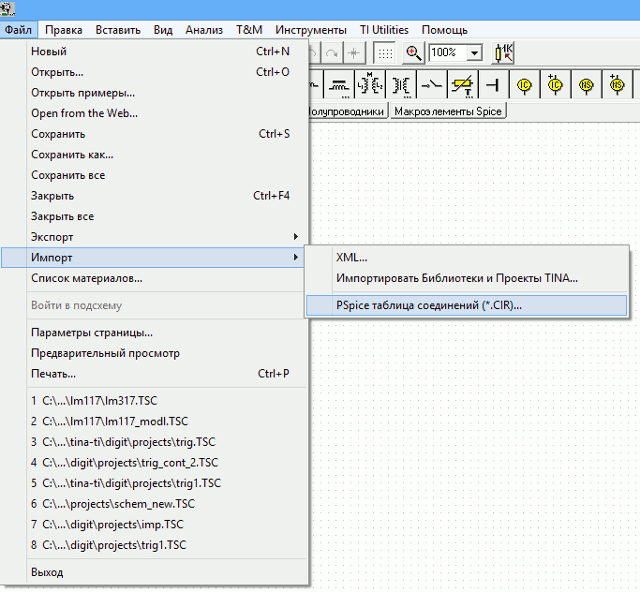 |
| Рис. 1. Раздел меню для импорта netlist как .cir, .lib или .mod файла. |
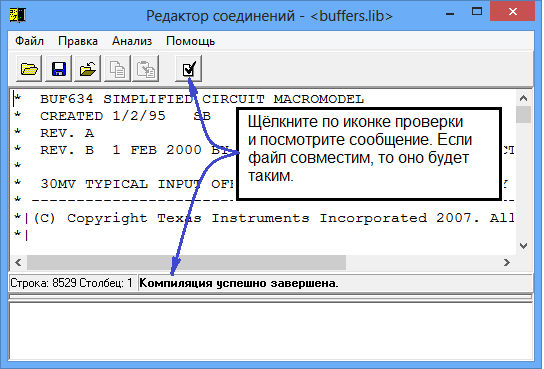 |
| Рис. 2. Окно редактора соединений, используемое для проверки совместимости netlist с TINA. |
1.3. Создание макромодели TINA-TI
Откройте TINA9-TI и выберите в меню Инструменты/Мастер новых макроэлементов. Откроется окно, как показано на рис.3.
 |
| Рис. 3. Начальное окно помощника создания нового макроса. |
Заполните поле Имя макроса и щелкните по иконке папки справа от поля Из файла. Откроется всплывающее окно проводника. Переместитесь к папке, содержащей файл Spice netlist, щелкните по иконке файла. В этом примере окно Мастер новых макроэлементов будет иметь вид, показанный на рис. 4.
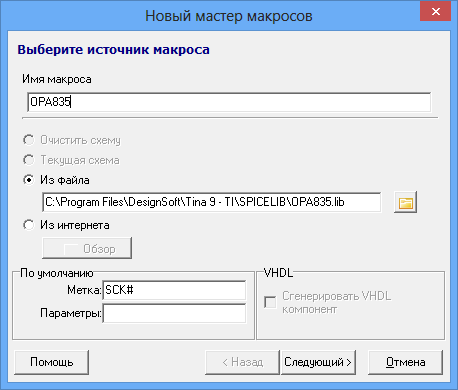 |
| Рис. 4. Окно помощника с заполненными полями ввода. |
Оставьте другие поля, как это показано здесь, и щелкните по кнопке Следующий>. Следующее окно (рис.5) покажет netlist. Щелкните по стрелке справа от верхнего текстового поля, отобразится список подсхем netlist. Выберите подходящую подсхему, которая представляет макромодель, и щелкните по кнопке Следующий>.
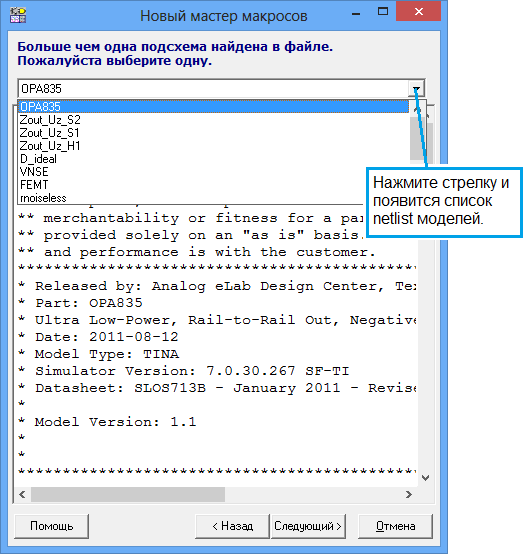 |
| Рис. 5. Список найденных netlist макромоделей. |
Подсветите подсхему, которая является основной функцией вызова макроса.
2. Определение символа
Следующим шагом будет выбор символа для макромодели. Есть две возможности для создания макросимвола:
Позволить TINA автоматически сгенерировать символ. Это решение может стать наилучшим выбором для уникальной модели или модели с большим количеством выводов.
Указать подходящий символ из существующих в библиотеке символов TINA. Эта возможность может применяться к моделям общих устройств, таких как операционные усилители с пятью выводами.
В любом случае символ вы можете модифицировать позже, используя редактор символов TINA9-TI, который находится в начальном меню WindowsTINA9-TI.
Подсветите подсхему, которая представляет главное описание модели, и щелкните по кнопке Следующий>, как показано на рис.5.
2.1. Автоматическая генерация символа
После выбора главной подсхемы на предыдущем шаге следующее всплывающее окно позволит выбрать загрузку символа из библиотеки или автоматическое создание формы, как показано на рисунке установкой флажка вверху слева от Автоматически генерировать фигуры. TINA сгенерирует символ с выводами модели, расположенными слева и справа от прямоугольника (фигура по умолчанию).
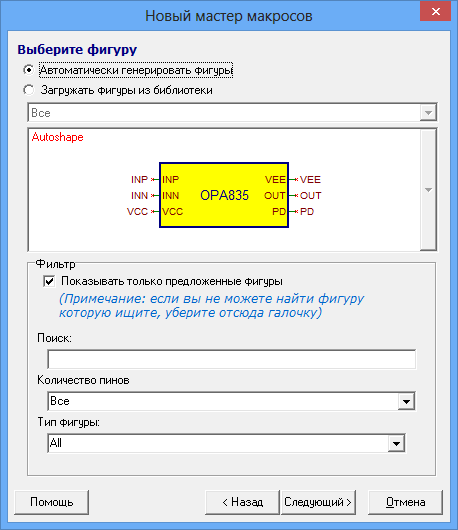 |
| Рис. 6. Выбор символа при использовании опции автогенерации. |
Щелкните по кнопке Следующий>, позволяющей пользователю сохранить укомплектованную макромодель TINA9-TI в локальной директории.
В этом примере предопределенное имя OPA835.TSM.
2.2. Загрузка фигуры из библиотеки
Если определена эта опция, тогда символ может выбрать из внутренних библиотек символов TINA. Это удобно для общих макросов со стандартными выводами, как 5и или 6и-выводные операционные усилители. Рис. 7, рис. 8 и рис. 9 показывают шаги после выбора этой опции.
Рис. 7 показывает всплывающее окно для этого примера. TINA идентифицировала макрос как шестивыводное устройство и выбрала кандидата в символ из своих внутренних библиотек. Щелкнув по стрелке справа от символа, вы увидите других кандидатов, как показано на рис. 8.
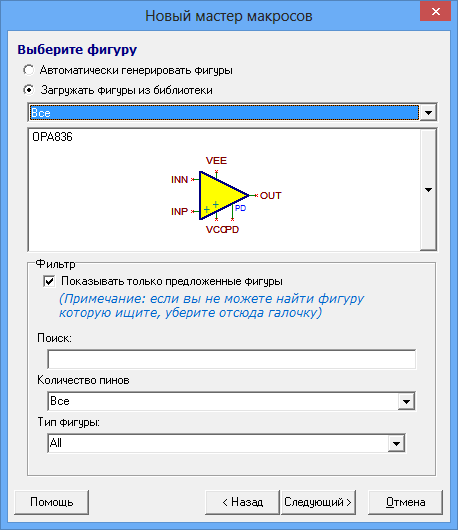 |
| Рис. 7. Начальное всплывающее окно для выбора фигуры из внутренних библиотек. |
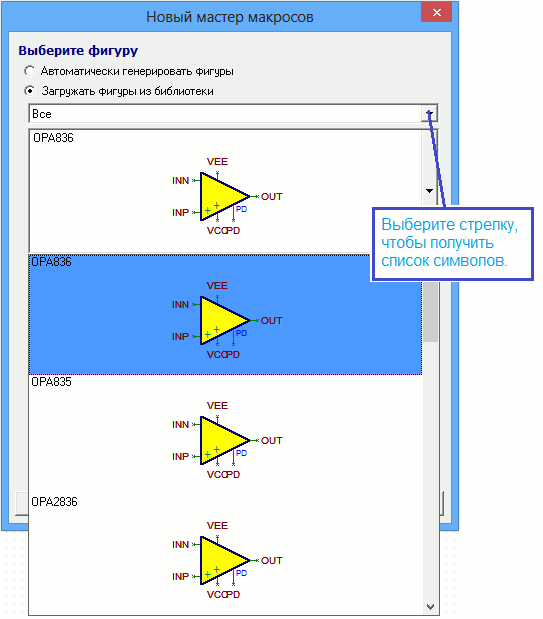 |
| Рис. 8. Список устройств. TINA пытается выбрать похожего кандидата по кросс-ссылкам выводов netlist из внутренних символов библиотек. |
Если подходящий символ не появился, попробуйте снять флажок в поле Показывать только предложенные фигуры, как показано на рис. 9. Для данного примера этим расширяется список отображаемых символов с 50 до 200.
Если список слишком длинный для быстрого поиска, установите флажок Показывать только предложенные фигуры и выделите единственный символ в библиотеке в верхнем поле, как показано на рис. 10 и 11.
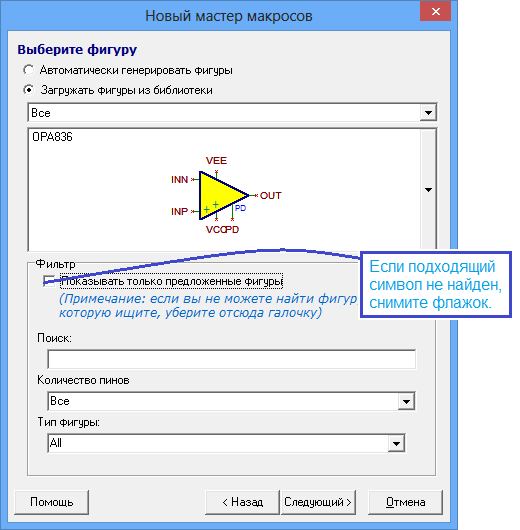 |
| Рис. 9. Снимите флажок Показывать только предложенные фигуры, чтобы расширить поиск во внутренних библиотеках. |
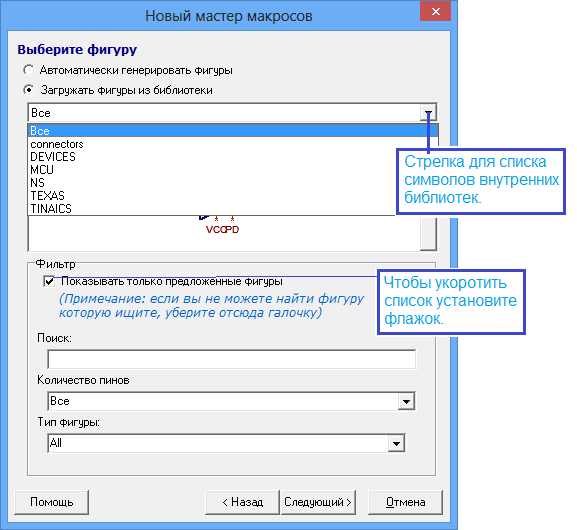 |
| Рис. 10. Стрелка поиска библиотечного символа из всех внутренних библиотек по одному, и флажок для случая, когда список символов слишком длинный для быстрого поиска. |
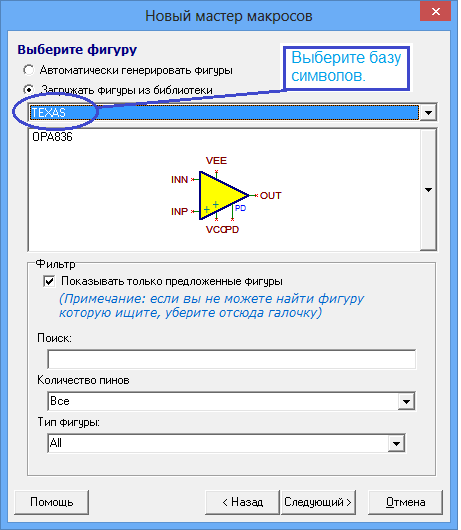 |
| Рис. 11. Поиск во всех библиотеках символов по одному (TEXAS). |
После выбора предопределенного или библиотечного символа, щелкните по кнопке Следующий>. Следующее окно позволит вам изменить кросс-ссылочную привязку выводов символа к выводам подсхемы (netlist), как показано на рис. 12. Netlist, показанный в нижнем окне с записью подсхемы, появится с выводами, помеченными синим шрифтом. Рисунок на верхней диаграмме показывает догадку помощника редактирования макроса по связи выводов между символом и подсхемой netlist (выбранной на рис. 5).
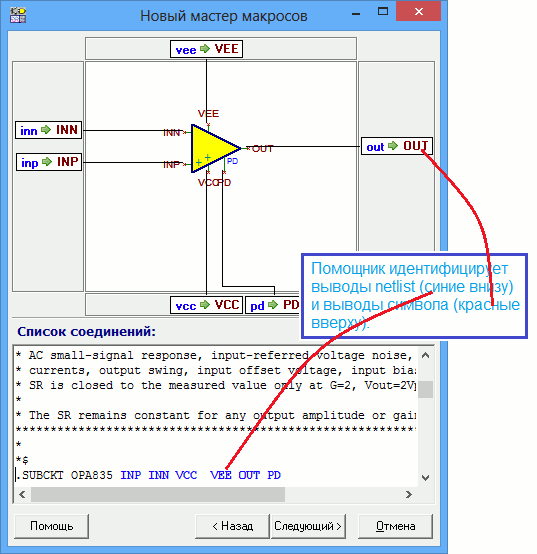 |
| Рис. 12. Предопределенные кросс-ссылки между выводами символа и выводами в netlist. |
Если какие-то связи выводов нужно изменить, это можно сделать щелчком по ним и перетаскиванием отдельных белых окошек (показывающих преобразование вывод-к-выводу) в новое место. Выделение окошек часто становится причиной их перемещения к нижнему краю рисунка, как показано на рис. 13. Из этого положения окошки могут перетаскиваться и сбрасываться к красным контактным точкам на выводах символа, создавая новую связь выводов.
После завершения любых изменений нажмите кнопку Следующий> и сохраните TSM файл в локальной директории, чтобы укомплектовать макрос.
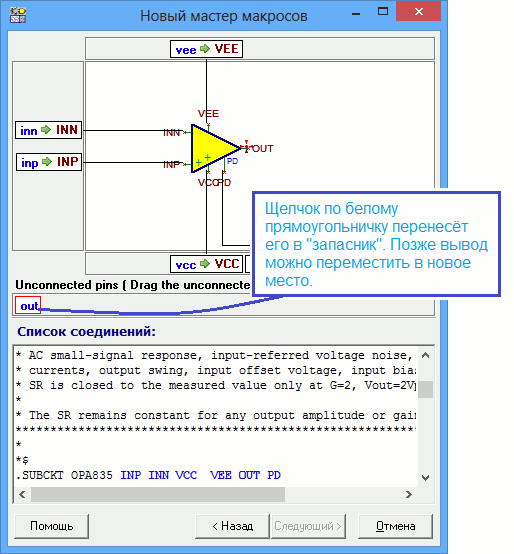 |
| Рис. 13. Щелчок по Vout переместит его во временное поле, так что затем он может быть помещен на другой вывод символа. |
2.3. Размещение образца новой макромодели в редакторе схем TINA-TI
После того, как новый файл макромодели (*.TSM) был создан и сохранен, макромодель может быть установлена (помещена) в схему через меню Вставить/Макроэлемент (см. рис. 14.). Затем, перемещаясь к директории, содержащей файл макромодели, выберите нужный файл макромодели (OPA830.TSM в данном примере) и нажмите кнопку Открыть. Окно закроется, а курсор мышки покажет контур автоматически сгенерированной фигуры. Левым щелчком мышки, когда курсор достиг нужного места на схеме, откроются окно и фигура, как показано на рис. 15.
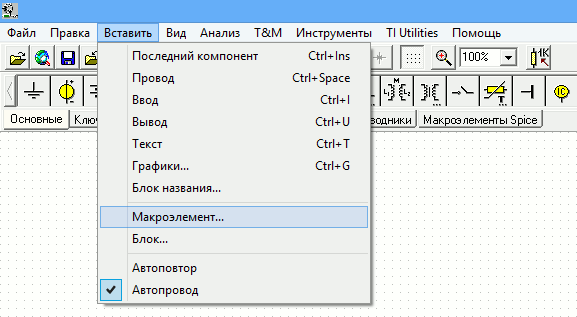 |
| Рис. 14. Первый шаг добавления макроса в схему. |
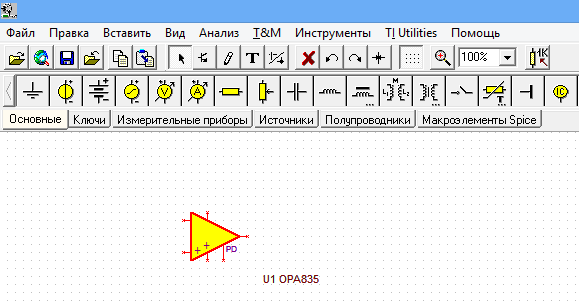 |
| Рис. 15. Заново созданная макромодель размещена (вставлена) в окне редактора схем. |
Завершите схему добавлением и соединением остальных компонентов и запуском нужной симуляции.
Пример завершения работы со схемой и окно вывода результата анализа переходного процесса показаны ниже на рис. 16.
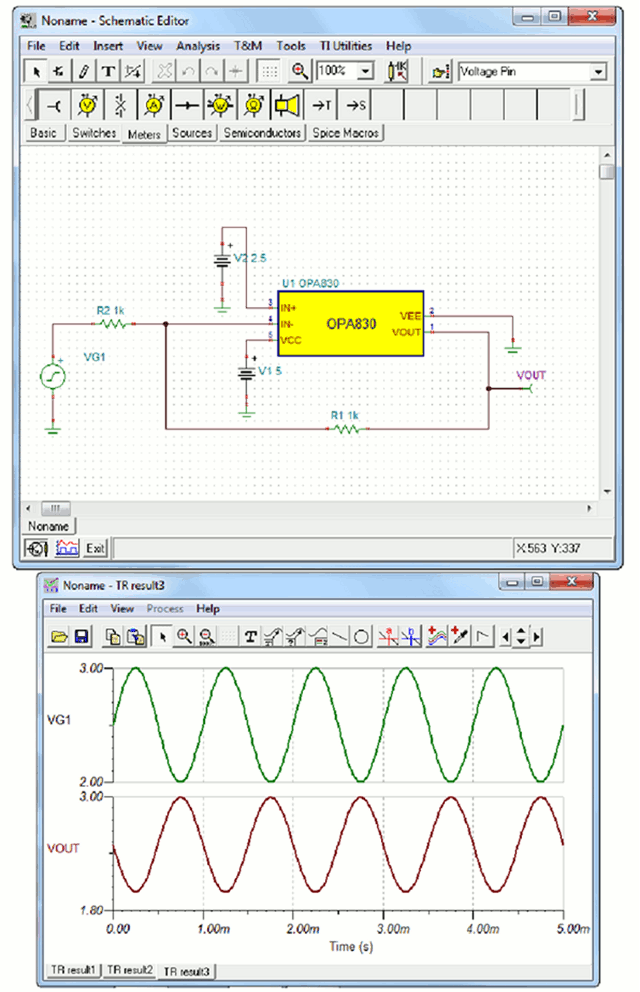 |
| Рис. 16. Завершение работы со схемой. |
Рисунок 16 показывает макромодель, дополнительные компоненты и окно вывода графики, показывающее выходной сигнал симуляции переходного процесса.
Просмотр netlist, если он не зашифрован, возможен с помощью обозревателя netlist макромодели в TINA. Чтобы это сделать, щелкните правой клавишей мышки по символу макромодели и выберите Войти в подсхему во всплывающем меню. Откроется окно обозревателя netlist в приложении TINA, как показано на рис. 17. Схему все еще можно увидеть, выбрав подходящую закладку в нижнем левом углу рабочего окна TINA. Чтобы закрыть обозреватель netlist, выберите пункт меню Файл/Закрыть.
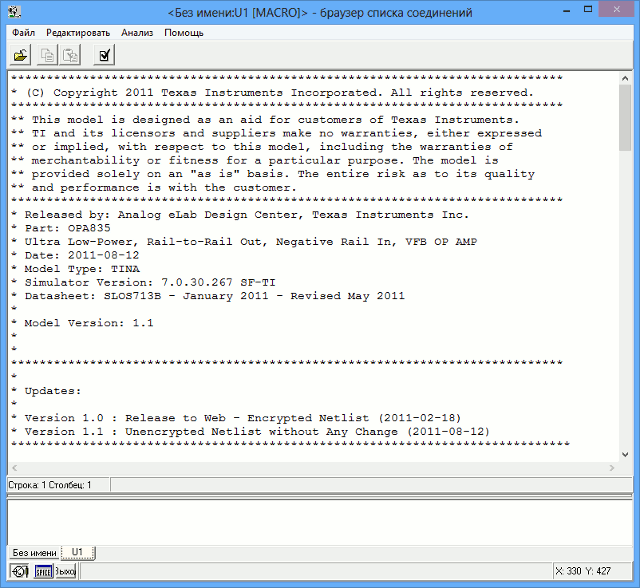 |
| Рис. 17. Окно обозревателя netlist. |
Если netlist зашифрован, его невозможно просмотреть ни в TINA, ни в другом текстовом редакторе. В качестве примера на рис. 18 показан просмотр netlist макромодели TPS6300. Если Spice netlist зашифрован и не может импортироваться непосредственно в TINA, пожалуйста, обратитесь на форум E2E/Simulation and Models за помощью.
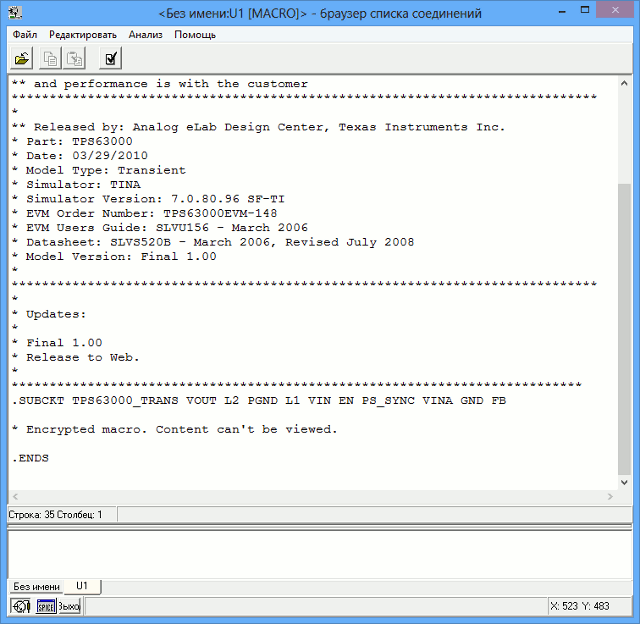 |
| Рис. 18. Редактор списка соединений показывает зашифрованный netlist. |



